
Përmbajtje:
- Autor John Day [email protected].
- Public 2024-01-30 12:30.
- E modifikuara e fundit 2025-01-23 15:10.
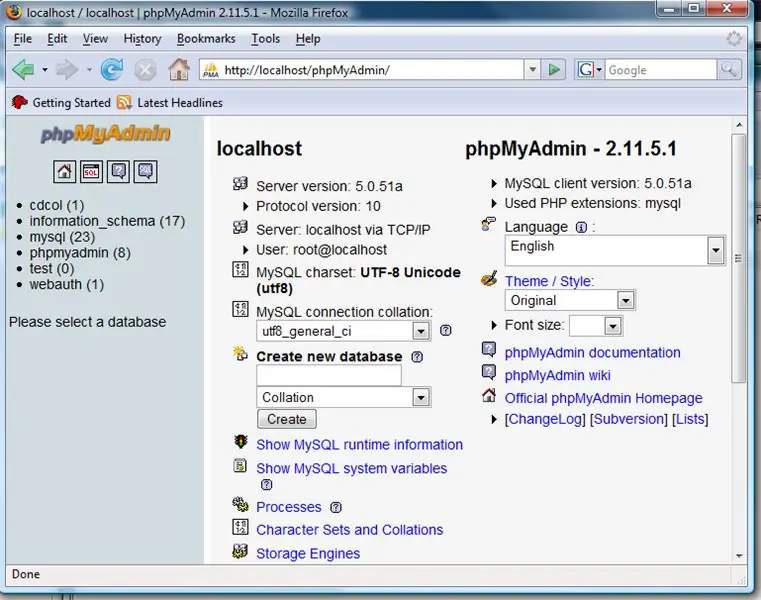
Ky udhëzues do t'ju tregojë se si të instaloni Apache, PHP, MySQL në localhost. Gjithashtu si ta vendosni atë në mënyrë që të keni disa veçori të shkëlqyera të rrjetit, të tilla si të jeni në gjendje të ngarkoni direktorinë rrënjësore duke përdorur emrin e kompjuterit (https://desktop/index.php), të jeni në gjendje të redaktoni skedarë në kompjuterë të tjerë, dhe aksesoni kompjuterë të ndryshëm përmes porteve të ndryshme gjatë përdorimit të një domeni ose IP. Për njerëzit që sapo po futen në zhvillimin e uebit, kjo do t'ju ndihmojë një pako. Unë e kam përdorur këtë konfigurim (ose të ngjashëm) për të paktën 2 vjet. Ju mund të kodoni faqe në localhost, dhe pasi të funksionojë në mënyrë perfekte, ngarkoni atë në një host. Fatkeqësisht, unë jam i detyruar ta bëj këtë në një makinë Vista, pasi laptopi im me XP është vendosur tashmë, dhe ky kompjuter më jep gabime ACPI kur instaloj XP.
Hapi 1: Konfiguroni Kartën tuaj të Rrjetit
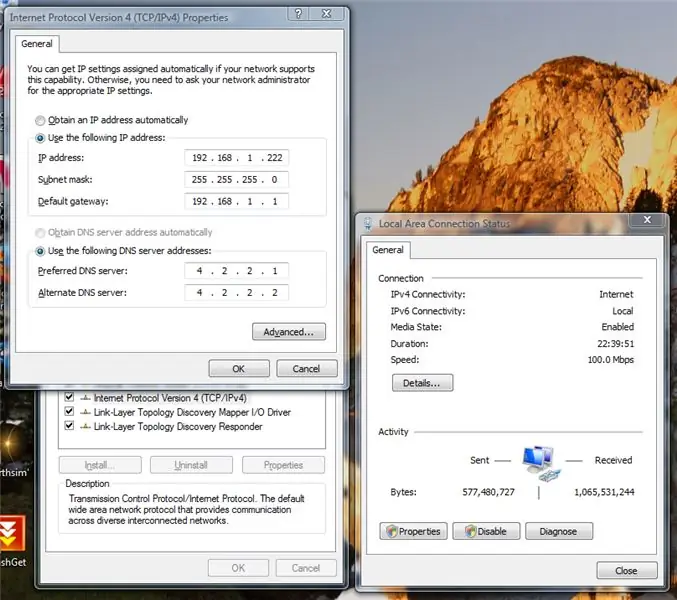
Në mënyrë që të jeni në gjendje ta përdorni këtë në kompjuterët jashtë rrjetit tuaj shtëpiak, (Interneti) do t'ju duhet ky hap.
Kjo funksionon vetëm nëse keni një ruter. Shkoni në panelin tuaj të kontrollit, Qendrën e Rrjetit dhe Ndarjes. Aty ku thuhet Lidhje, shikoni në të djathtën ekstreme. Duhet të ketë një buton View Status. Klikoni mbi të. Shënoni adresën tuaj IP, (IPv4, nëse shihni edhe IPv6) maskën tuaj të nën -rrjetës, portën e paracaktuar dhe serverët DNS. Tani shtypni mbyllur dhe në dritaren "Statusi i Lidhjes Lokale", klikoni në Karakteristikat. Klikoni në TCP/IPv4, pastaj klikoni në pronat. Çaktivizoni "Përdorni adresën IP të mëposhtme" dhe futni të gjitha informacionet që sapo keni shënuar. Opsionale, mund të përdorni 4.2.2.1 dhe 4.2.2.2 për serverët tuaj DNS. Unë zbuloj se ata azhurnohen vërtet shpejt në krahasim me serverët e tjerë DNS. Kjo siguron që kompjuteri juaj të mbajë të njëjtën IP lokale, dhe DHCP nuk ju cakton përsëri një IP sa herë që rindizni.
Hapi 2: Konfiguroni ruterin tuaj
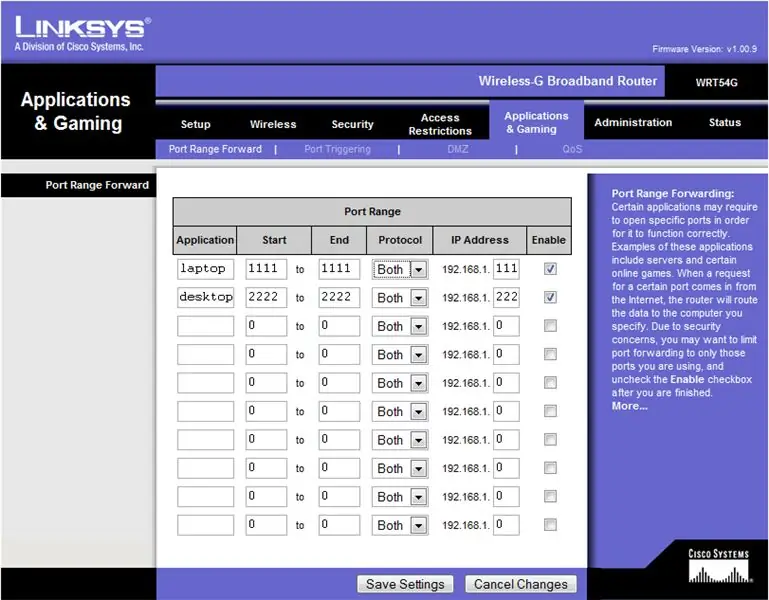
Në shfletuesin tuaj të internetit, shkruani IP -në e Default Gateway nga hapi i mëparshëm. Mund të kërkojë një fjalëkalim, por jo. Duhet të jetë ndryshe për të gjithë, për mua është administratori/administratori - Fjalëkalimi i paracaktuar i Linksys. Nëse kjo nuk funksionon, unë sugjeroj të kontrolloni Google ose një manual.
Pasi të jeni regjistruar, kërkoni përcjelljen e portit. Futni adresën IP nga hapi i mëparshëm dhe një numër të rastësishëm të portës. Unë nuk do të sugjeroja portin 21 ose 80, pasi ato janë porte të paracaktuara të protokolleve FTP dhe HTTP. Ju nuk dëshironi që njerëzit e rastësishëm të jenë në gjendje të kenë qasje në këtë, kështu që numrat e rastësishëm që vetëm ju i dini janë më të mirët. Sigurohuni që protokolli të jetë i vendosur si në UDP ashtu edhe në TCP. Kjo do të jetë e ndryshme për të gjithë, përveç nëse keni një WRT54G. Thjesht do të duhet të kërkoni cilësimet tuaja për këto.
Hapi 3: Opsionale: Det Up Up DNS Fowarding
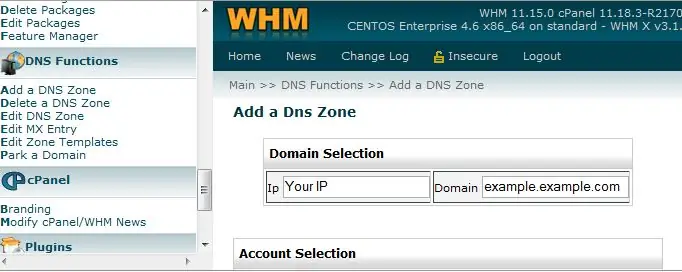
Nëse keni hostim diku me një domen, ose keni një domain joaktiv që dëshironi të tregoni në kompjuterin tuaj, mund ta bëni këtë. Do të keni mundësi të hyni në të përmes portit që keni vendosur hapin e fundit. Nëse jo, mund ta përdorni atë nga IP -ja juaj. Nëse dëshironi të përdorni atë nga IP -ja juaj, atëherë tashmë jeni gati. Nëse jo, lexoni. Së pari, do t'ju duhet të kuptoni se cili është IP juaj. Provoni të shkoni te Kontrolluesi i IP i DomainTool Nëse keni një llogari ekzistuese pritëse, mund të përdorni një domen që është në atë llogari për të hyrë në apache të shtëpisë tuaj. Këto udhëzime janë nëse hosti juaj përdor cPanel, dhe nëse keni një llogari WHM, përndryshe, do të duhet të kërkoni për cilësimet e DNS. Nëse jeni duke kërkuar për një host të mirë cPanel, unë do të rekomandoja ASO Hosting. Në WHM, shkoni te kategoria Funksionet DNS dhe klikoni në shtimin e një zone DNS. Vendosni IP -në tuaj dhe shkruani çdo nën -domen të një domeni që keni në atë llogari. Tani, pasi të jetë instaluar softueri, do të keni mundësi të hyni në gjithçka nga ai nën -domen, duke përdorur portin që keni zgjedhur. Përndryshe, ju mund të përdorë FreeDNS ose shërbime të tjera DNS.
Hapi 4: Merrni Softuerin
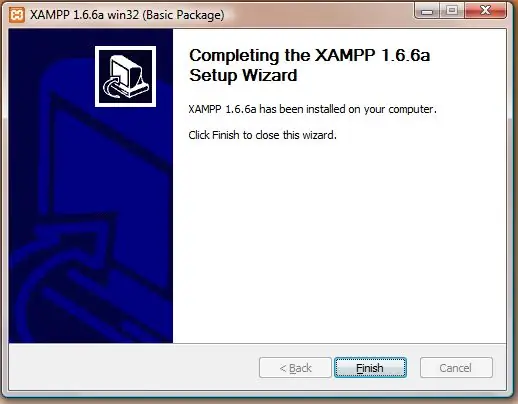
Shkarkoni xampp nga miqtë Apache. Instalojeni atë normalisht dhe sigurohuni që të kontrolloni "Instaloni Apache si shërbim" dhe "Instaloni MySQL si shërbim" Kur instalohen si shërbim, ju kursen nga përdorimi i panelit të tyre të kontrollit dhe 2 janë të aktivizuara si parazgjedhje. Sigurohuni që të lejoni lidhjet përmes çdo firewall dhe qendrës së sigurisë të dritareve.
Hapi 5: Konfiguroni Apache
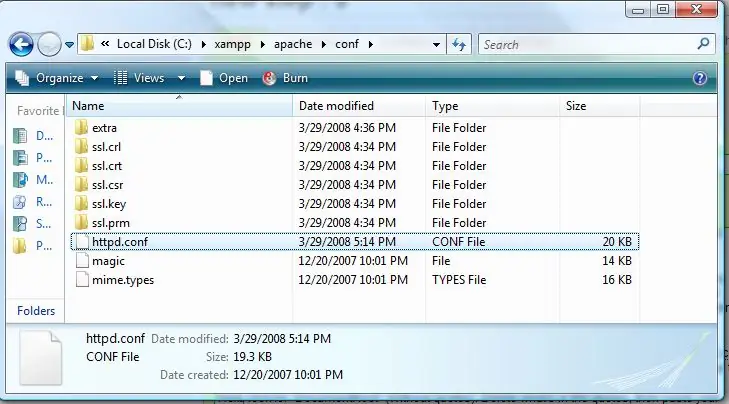
Apache tani duhet të konfigurohet në mënyrë që drejtoria rrënjësore e uebit të jetë në Dokumentet e Mia, dhe mund të arrihet përmes portit përkatës. Filloni duke hyrë në dosjen tuaj Dokumentet e mia dhe duke krijuar një dosje të re. Emërtojeni atë çfarë të doni. Unë zgjedh rrënjën e uebit, por gjithmonë ka "www", ose "public_html" nëse doni diçka ndryshe. Hapni dosjen dhe klikoni në artikullin e shiritit të adresës së vendndodhjes në krye. Duhet t'ju japë një vendndodhje të caktuar, për shembull, imi është C: / Web RootNow, klikoni nga atje dhe shkoni lart në një dosje. Klikoni me të djathtën në dosjen që sapo keni krijuar dhe shkoni te pronat. Shkoni te Siguria, pastaj redaktoni, pastaj klikoni shto. Shkruani Të gjithë në kuti dhe shtypni ok. Tani, kontrolloni kontrollin e plotë për të gjithë dhe shtypni ok. Ju do të dëshironi ta kopjoni këtë. Tani, shkoni te drejtoria juaj e instalimit xampp, shkoni te apache, pastaj shkoni te konf. Hapni httpd.conf në fletore, dhe gjeni "Dëgjoni 80", (Pa thonjëza) Dhe shtoni një rresht tjetër poshtë kësaj, duke thënë "Dëgjo" e ndjekur nga numri i portit që keni zgjedhur në hapin 2. Tjetra, kërkoni "DocumentRoot" (Pa thonjëza). Fshini atë që është në thonjëza, pastaj ngjitni vendndodhjen tuaj në to. Ju do të duhet të ndryshoni çdo pjerrësi në pjerrësi të pasme ( duhet të ndryshohet në /) Së fundi, kërkoni për "", zëvendësoni drejtorinë tuaj të instalimit për c: /xampp Duhet të jetë rreth rreshtit 204. Zëvendësoni atë që është në thonjëza me drejtorinë tuaj, edhe një herë, ndërrimi i pjerrësisë. Tani ruani skedarin.
Hapi 6: Rinisni kompjuterin tuaj dhe kënaquni
Rinisni kompjuterin tuaj Tani mund të përdorni serverin tuaj në disa mënyra ip: yourport https:// domeni juaj: porti juaj më është dashur të përdor bold, përndryshe udhëzimet udhëzuese e bëjnë automatikisht një lidhje. Ju mund të përdorni php dhe mysql në çdo skedar që vendosni në dosjen rrënjë të uebit.
Recommended:
Si të instaloni, ekzekutoni dhe lidhni një kontrollues me një emulator: 7 hapa

Si të instaloni, ekzekutoni dhe lidhni një kontrollues me një emulator: A keni qenë ndonjëherë ulur përreth dhe mbani mend fëmijërinë tuaj si një lojtar i ri dhe ndonjëherë dëshironi që të mund të rishikoni ato xhevahiret e vjetër të së kaluarës? Epo, ka një aplikacion për këtë …. më konkretisht ka një komunitet lojtarësh që bëjnë program
Mburoja e monitorit të ajrit Arduino. Jetoni në një mjedis të sigurt .: 5 hapa (me fotografi)

Mburoja e monitorit të ajrit Arduino. Jetoni në një Mjedis të Sigurt .: Përshëndetje, Në këtë Instructabe unë do të bëj një mburojë monitorimi të ajrit për arduino. E cila mund të ndiejë rrjedhjen e LPG dhe përqendrimin e CO2 në atmosferën tonë. Dhe gjithashtu bip një zile ndiz LED dhe ventilatorin e shkarkimit sa herë që zbulohet LPG ose përqendrimi
Instalimi i një hosti të ri virtual në serverin e uebit Apache: 3 hapa

Instalimi i një hosti të ri virtual në serverin e uebit Apache: Qëllimi i këtij tutoriali është të kaloni nëpër procesin e konfigurimit dhe fillimit të një hosti të ri virtual të serverit në internet Apache. Një host virtual është një " profil " që zbulon se cili host DNS (p.sh., www.MyOtherhostname.com) po thirret për një
Krijimi i një programi në Visual Basic: Shfletuesi i uebit: 9 hapa

Krijimi i një programi në Visual Basic: Shfletuesi i Uebit: Ky Instructable shpjegon procesin e krijimit të një aplikacioni të thjeshtë të shfletuesit të uebit në VB.NETI është krijuar si një vazhdim i VB.NET -it tim të parë Instructable: Krijimi i Programit tuaj të Parë në Visual Basic. Rekomandohet që ta lexoni atë inst
Konfigurimi i Panasonic ADK në Windows Vista për zhvillimin e MHP: 4 hapa

Konfigurimi i Panasonic ADK në Windows Vista për Zhvillimin MHP: Panasonic ADK u zhvillua për mjedisin Linux. Për djemtë që preferojnë zhvillimin në Windows OS, kjo është ajo që mund të bëni. M’u desh një javë e tërë në provë dhe gabim për të marrë përfundimisht xletin e parë vrapimi në set top box! Këtu është shkurtesa … Th
